Yavaş bir WordPress yönetici panelini düzeltmenin 12 yolu
Yayınlanan: 2021-05-06
İstenmeyen eklentileri devre dışı bırakın
Çok fazla eklenti yüklediniz mi? WordPress sitesinin performansına zarar verebilir. Ayarlarınızda kullanılmayan eklentiyi bulun ve devre dışı bırakın. Bunları ayrıca silebilirsiniz, bu da CPU kullanımını azaltmaya yardımcı olur. Etkin olmayan eklentiler de sitenin yüklenme süresini yavaşlatabilir.
Yüksek CPU kullanımı eklentilerinden birkaçı:
- Divi Oluşturucu
- WPML
- Adsense Tıklama Dolandırıcılığı İzleme
- NewStat Basın
- Kırık Bağlantı Denetleyicisi
WP sitenizde videolar varsa, videolarla uyumlu eklentiler kullanın. Sayfada gereksiz gezinmeyi önlemeye yardımcı olurlar. Sitelerin iyi çalışması için H5p gibi eklentiler çok önemlidir. CPU kullanımını azaltır ve zengin HTML 5 içeriğini ve uygulamalarını WordPress sitesinde kolaylıkla paylaşmanıza olanak tanır.

Veritabanınızın temiz olduğundan emin olun
Veritabanınızın yavaş bir yönetici panelinin nedeni olabileceğini hiç fark ettiniz mi? Geçici olaylar, istenmeyen posta klasörleri, çöp klasörleri ve tüm revizyon sonrası içerikler veritabanınızdadır. Genellikle bu ek depolamaya ihtiyacınız yoktur. Veritabanınızı düzenli olarak temizlemeyi bir rutin haline getirin. Web sitenizin sorunsuz çalışması için temiz bir veritabanına güvenebilirsiniz.
Bir İçerik Dağıtım Ağı kullanın

İçerik dağıtım ağı, web içeriğinin kullanıcıların demografisine dayalı olarak dağıtılmasına yardımcı olan dağıtılmış sunucuların bir yapısıdır. Dikkate alınan faktörler, verilerin kaynağı ve sunucudur. Bunun nasıl yardımcı olabileceğini merak ediyor musunuz? Dosyalarınız dünyanın her yerindeki veri merkezlerinde bulunur. Böylece, kullanıcı bu dosyaları yalnızca coğrafi konumuna daha yakın olan veri merkezlerinden görebilir. Origin sunucusu uzaktayken bile, verilerin yüklenmesi için geçen süre daha kısadır. Sonuç olarak, birkaç veri merkezi kaynaklarınızı paylaşır. Bu bant genişliği tüketimini azaltır.Kullanılmayan temaları kontrol edin
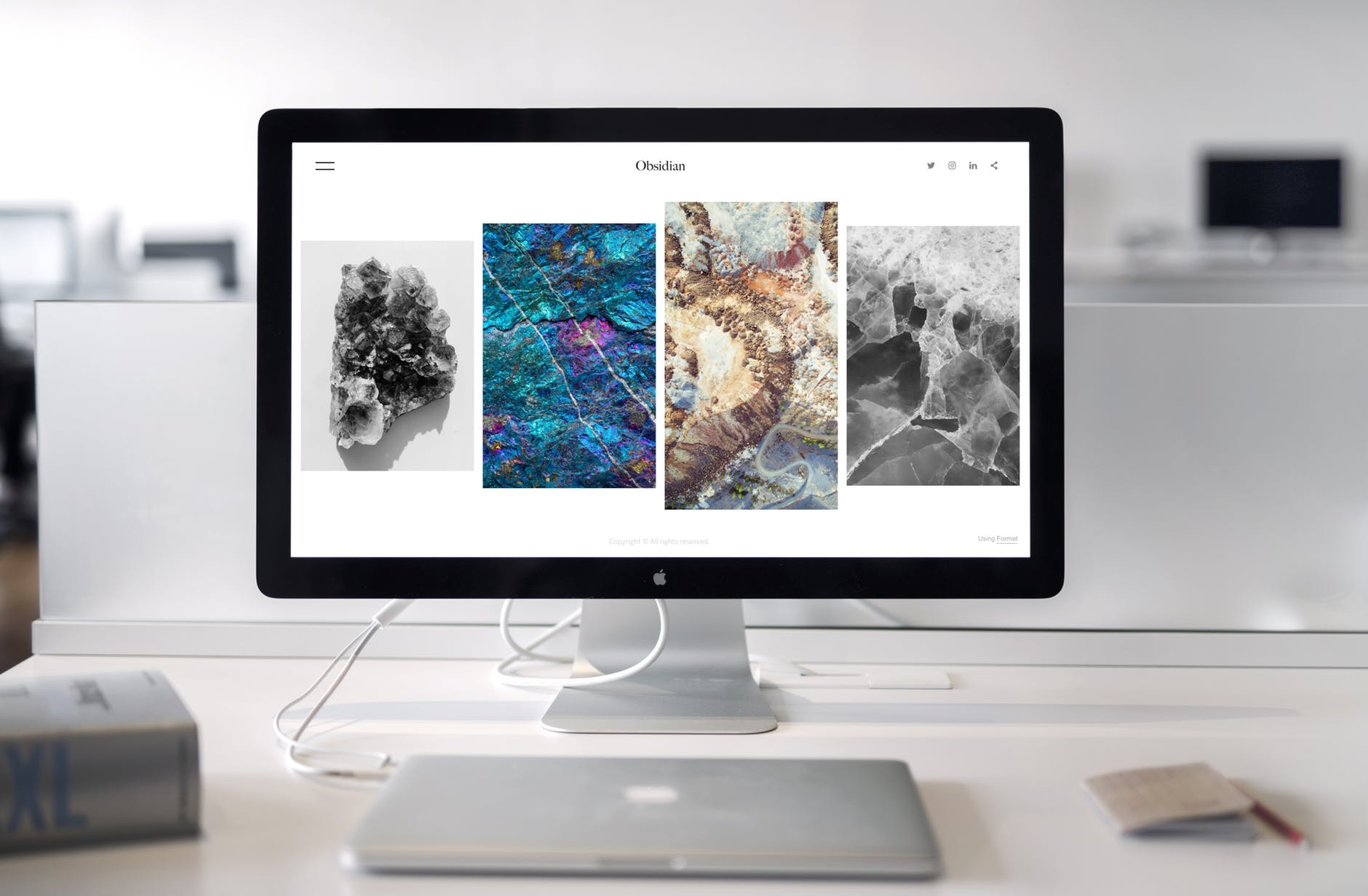
WordPress Temaları, depolanmış çok sayıda önceden yapılandırılmış ayara sahiptir. Bu kadar yoğun ayarlara sahip bu temalar sitenin yavaş çalışmasına neden olabilir. Bu temaları görünüm sekmesinde bulabilirsiniz. Sekmeye girdikten sonra, neredeyse hiç kullanılmayan temaları kontrol edin. Kullanılmayan öğeleri buradan silin. Geliştiricinin desteklemediği temaları ortadan kaldırın. Aynısı, siteye özellik veya işlevsellik açısından herhangi bir değer sunmayan temalar için de geçerlidir.İyi bir ev sahibi bulun

Barındırma, WP panosunun daha hızlı yüklenmesinde hayati bir rol oynar. Ucuz barındırma hizmetlerinin daha iyi performans göstermesini beklemeyin. Daha iyi bir barındırma hizmeti sağlayıcısı arayın. Alternatif olarak, ana bilgisayarın donanımını, örneğin RAM'i yükseltin. Yönetilen WordPress barındırma mükemmel bir seçenektir. Bu barındırma hizmeti sağlayıcıları, kullanıcıların WP motor hizmetlerine özgürce geçiş yapmalarına olanak tanır. Google Bulut Barındırma da WordPress siteleri için mükemmel bir seçenektir.Önbelleğe alma eklentisini kullan
W3 önbelleği güçlü bir eklentidir ve çok sayıda eklentiyi yapılandırmanıza izin verir. Gelişmiş bir kullanıcıysanız, bunu kullanmak en iyi seçenektir. W3 önbelleği, sunucu performansını iyileştirerek kullanıcı deneyimini geliştirir. Sitenizin indirme süresini azaltır. Kullanıcılar, WP sayfanıza girmek için PHP çağrısı, MYSQL gibi çeşitli kaynakları kullanır. W3 önbellek eklentisi, site kullanıcısına önbelleğe alınmış bir kopya göstererek çalışır. Önbellek eklentilerini kullanmak, WordPress sayfanızdaki resimlerin ve CSS dosyalarının daha hızlı yüklenmesine yardımcı olur. Sonuç olarak performans ve SEO deneyimi iyileşir.
WordPress güncellemelerini kontrol edin
WP yönetici paneli, bazı eklentileri sildikten, temaları kaldırdıktan sonra veya ana makinenizde herhangi bir sorun yoksa bile hala yavaş çalışıyorsa, WP güncellemelerini kontrol edin. WordPress, bir siteyi çalıştırmak için birden fazla yazılım kullanır. Çeşitli yazılım parçaları arasında çatışmalar ortaya çıkabilir ve belgelerde aynı şeyi önlemek için Codex bulunur. Yine de, bir güncelleme sırasında, 2 eklenti aynı kodlama komut dosyasını veya bir eklenti ve bir temayı kullandığında, site yavaşlar ve bir kaplumbağaya dönüşür. Bu gibi durumlarda, WordPress için bir güncelleme yayınlayabilirsiniz.
En son sürümü kullan
WordPress dosyalarının silinmesi veya sistemde bazı bozuk dosyaların bulunduğu durumlarda gösterge tablosunu yavaşlatır. Gerekli yapılandırma dosyalarına birkaç örnek wp-blog-header.php, wp-comments-post.php, readme.html ve [dir] wp-admin'dir. Bazen kurulum, bilgisayar korsanlarının oynamasının yolunu açardı. Tek ihtiyacınız olan en son sürüme yükseltmek. Yükseltmeden önce, şu anda kullandığınız tüm temaları ve eklentileri yedekleyin.
Sunucu Bakımını Kontrol Edin
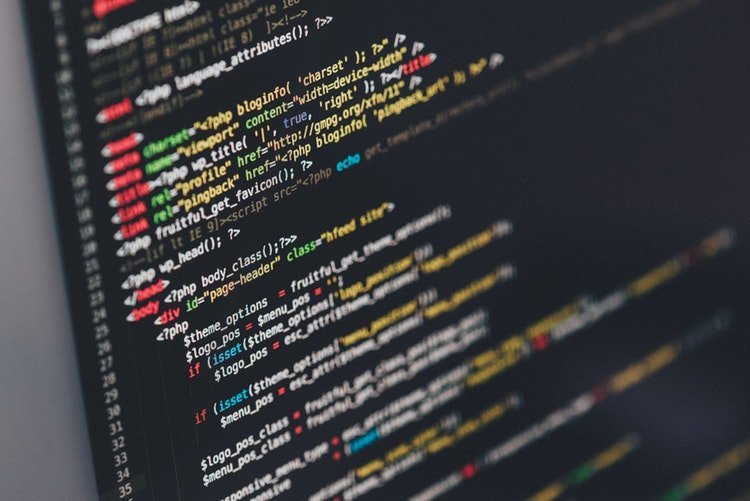
Yönetici panelinin yavaş çalışmasının başka bir nedeni sunucu sorunları olabilir. Web sitesi yönetici ekibi tarafından gerçekleştirilen acil durum bakımı olduğunda, gösterge tablosunu büyük ölçüde yavaşlatır. Sorunu çözmek için bakımın bitmesini beklemeniz yardımcı olur. Sunucu yapılandırması bittiyse ancak sorununuz devam ediyorsa yerel destek ekibiyle iletişime geçin.Varsayılan WordPress temasına bağlı kalın
Diğer tüm yöntemleri denemeden bunu denemeyin. Bazı hataların nedeni kötü kodlanmış öğeler olabilir. Bu temalar WP yöneticinizin hızını etkiler. Birden çok hataya neden olmasının yanı sıra, WP sitenizi yavaşlatabilir. WordPress web sitenizle birlikte gelen varsayılan temayı seçmeniz önerilir. WordPress yönetici panelinizin hızını artırmaya yardımcı olur. Ancak, bunu yalnızca geçici bir çözüm olarak düşünmelisiniz.
Turbo'yu kullanın
Kullandığınız WP sürümüne göre Turbo'ya gitme seçenekleri vardır. Turbo, sitenin hızının artmasını sağlar. Gears adlı bir tarayıcı uzantısı bu işi yapıyor. Gears, tarayıcınızın hızlı çalışmasını sağlar. Dosya depolama için yerel bir veritabanı oluşturmanın yanı sıra web tabanlı uygulamaların performansını artırır.

WP sitesinde Turbo'ya tıklamanız gerekiyor. Gears'ın sitesine taşınıyorsunuz. Ardından tarayıcıyı yeniden başlatın ve WP sitesinde oturum açın. Turbo bağlantısını tekrar tıklayın. Artık Gears, WordPress sitenizde çalışmaya başlar.
Bağlantı sorunlarını kontrol edin
Bazen, WP yönetici paneliniz bağlantı sorunları nedeniyle daha yavaş olabilir. İnternet bağlantı hızınızı kontrol edin. Yönlendirici kullanıyorsanız, yönlendiriciyi atlayın. Yönetici paneline anonim bir tarayıcıdan da erişebilirsiniz (Chrome kullanıyorsanız Ctrl+Shift+N). Bununla, İnternet Servis Sağlayıcıdan kaynaklanan sorunlar olup olmadığını kolayca öğrenebilirsiniz. Bu gibi durumlarda, sorunu çözmek için yerel İnternet Servis Sağlayıcınızla iletişime geçin.
Çözüm
Yavaş bir yönetici paneli sadece kullanımı sinir bozucu olmakla kalmaz, aynı zamanda sayfaların yavaş yüklenmesine de neden olabilir. Yavaş yükleme, özellikle e-ticaret merkezli işletmeler için gelir üzerinde doğrudan bir etkiye sahip olabilir. Ayrıca sitenizi Google gibi arama motorlarında sıralamaya çalışıyorsanız markanıza zarar verebilir. Çoğu zaman, yönetici paneli istenmeyen temalar, eklentiler ve barındırma sorunları nedeniyle yavaştır. Neyse ki bunlar basit ve temizlenmesi daha az zaman alıyor. Sorunun kaynağını izole etmek, WordPress yönetici panelinin sağlıklı çalışmasına yönelik ilk adım olmalıdır. Bu fikirleri denemeye devam edin ve WordPress sitenizin hızını artırın.
